Millenicom Zyxel Modem Şifresi
ZyXEL VMG1312-T20B Millenicom MODEM KURULUMU

ZyXEL VMG1312-T20B Millenicom MODEM KURULUMU NASIL YAPILIR? ZyXEL VMG1312-T20B MODEM AYARLARI NASIL YAPILIR? ZyXEL VMG1312-T20B KABLOSUZ MODEM AYARLARI NASIL YAPILIR?
VMG1312-T20B Kablosuz 300Mbps ADSL2+/VDSL2 3G Modem/Router Maksimum kapsama için ideal çözüm Zyxel VMG1312-T20B, farklı VDSL hatları arasındaki karışma veya paraziti ortadan kaldırır. Ürün vectoring, kablo / fiber teknolojisiyle rekabet edebilmek için bit hızını önemli ölçüde artırırken, mevcut altyapıyı değiştirmeden servis kapsamını genişletmeyi sağlar.
Zyxel VMG1312-T20B, hem hız hem de kapsama alanı için mükemmel bir kombinasyon sağlamak üzere 802.11n teknolojisine sahiptir. 300 Mbps’ye kadar 802.11n kablosuz veri hızlarıyla VMG1312-T20B, yüksek hızlı veri ve multimedya uygulamaları için kararlı, güvenilir kablosuz bağlantılar sağlar; 802.11n teknolojisi, ölü bölgeleri ortadan kaldırma ve herhangi bir sertifikalı cihazla geriye dönük uyumluluğu koruyarak kapsama alanını genişletme için cihaza güç verir.
Modem özelliklerini genel hatları ile tanıdığımıza göre modem kurulum adımlarına geçebiliriz. Modem kurulumuna geçmeden önce modem ve bilgisayar arası bağlantılarınızın doğru yapılandırıldığından emin olunuz. Hatalı yapılan bağlantılarda modem üzerinde yer DSL ışığınız yanmayacağı için bağlantı kurulamayacaktır.
MODEM VE BİLGİSAYAR ARASI BAĞLANTI ŞEMASINA BURADAN ULAŞABİLİRSİNİZ
Modem bağlantılarınızı yukarıdaki şemaya uygun olarak yapılandırdı iseniz kurulum adımlarına devam edebiliriz. Web tarayıcınızın adres satırına 192.168.1.1 yazarak enter butonuna basınız. Karşınıza gelen Username ve Password alanında ; Username:admin Password:1234 yazarak Login butonuna basınız.
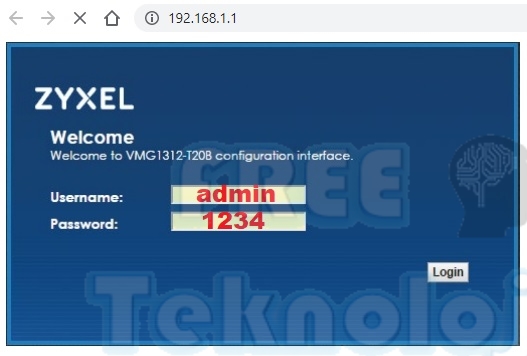
Şifrenizi kabul etmemesi durumunda modeminizi resetleyerek fabrika ayarlarına alabilirsiniz.
ZYXEL MODEM RESETLEME ADIMLARINA BURADAN ULAŞABİLİRSİNİZ Şifre adımlarını geçmenizin ardından modem arayüz ekranı açılacaktır. Bu ekranda en alt bölümde yer alan NETWORK SETTİNG-BRODADBAND menülerine tıklayınız
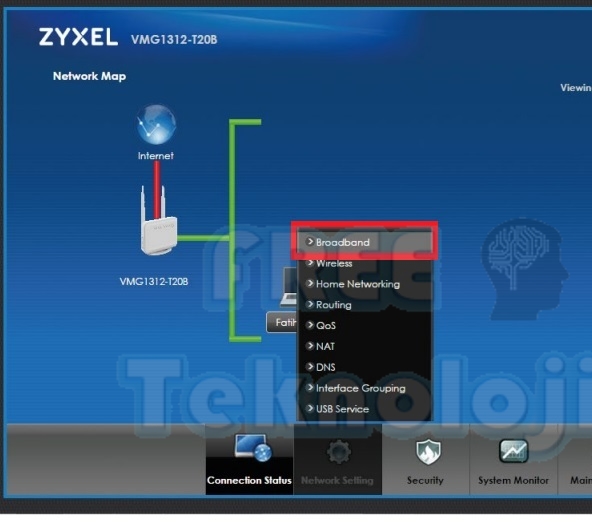
Açılan yeni ekranda internet hattınızın ADSL ya da VDSL olma durumuna göre seçim yapmanız gerekmektedir. Aşağıdaki ekranda;
ADSL: ATM VDSL: PTM seçeneklerinin en sağında yer alan düzenle butonlarına tıklayarak diğer ayarlar ekranına ulaşınız.
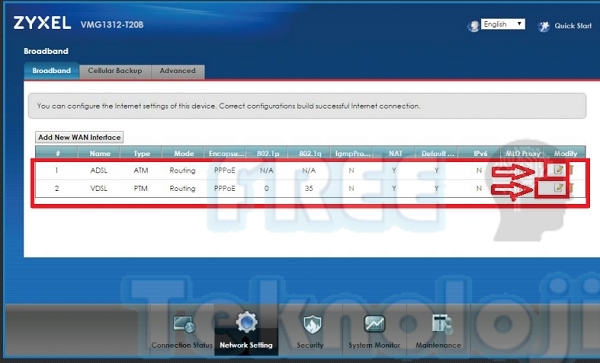
Açılan ekran adsl ya da vdsl sinyaline göre değişkendir fakat alt yapı değerleri otomatik olarak gelmektedir. Encapsulation olarak PPPOE seçiniz. PPP User Name ve PPP Password bölümüne servis sağlayıcınızdan almış olduğunuz kullanıcı adı ve şifre bilgilerinizi yazınız. Kullanıcı adınızın sonunda servis sağlayıcılara göre değişkenlik gösteren @domain adınızı yazmayı unutmayınız.
TÜM SERVİS SAĞLAYICILARA AİT DOMAİN ADINA BURADAN ULAŞABİLİRSİNİZ
Yukarıdaki işlemlerin ardından ok butonuna basarak ayarlarınızı kaydediniz.
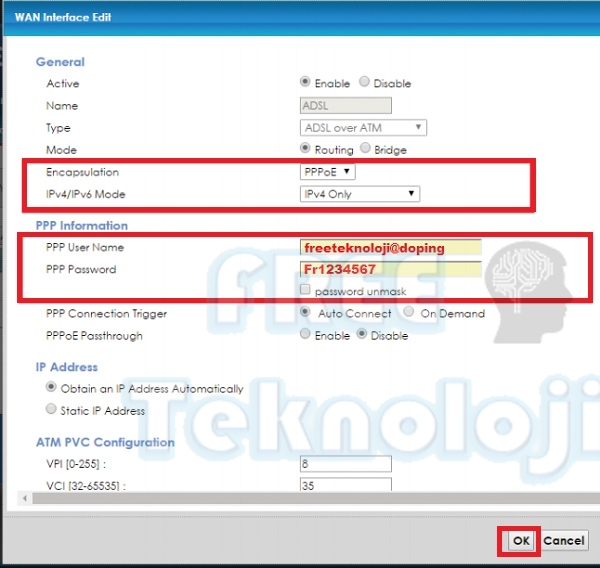
ZyXEL VMG1312-T20B KABLOSUZ MODEM AYARLARI NASIL YAPILIR?
Yukarıdaki işlemlerde modemin kablolu ayarlarını yapılandırdık. Bu aşamadan itibaren modem üzerinden dsl ve internet ışıklarınız sabitlenmeye başlayacaktır. Zyxel vmg1312-t20b modeminizin kablosuz ayarları için ekranın en alt bölümünde yer alan NETWORK SETTİNG-WİRELESS menülerine tıklayınız.
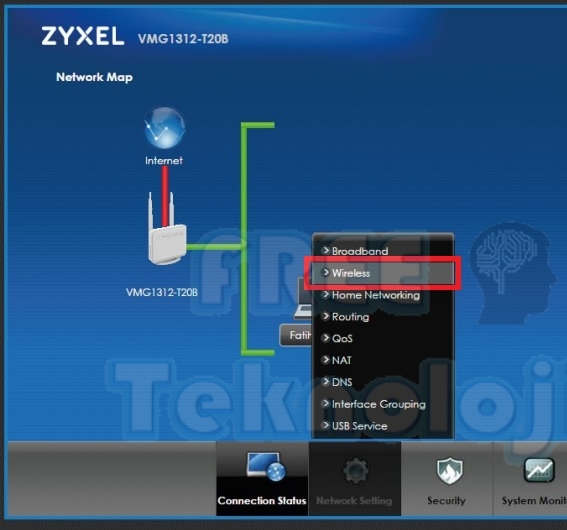
Açılan ekranda Channel bölümünde seçeceğiniz kanal numarasına göre kablosuz ağınızın kısa mesafede kaliteli sinyal alması ya da kablosuz ağınızın uzak mesafelere ulaşmasını sağlayabilirsiniz.
KABLOSUZ KANAL FREKANSLARI VE TERCİH ADIMLARINA BURADAN ULAŞABİLİRSİNİZ.
Wireless Network Name alanında kablosuz ağlarda görmek istediğiniz bir wifi adı belirleyiniz. Security Mode bölümünde WPA2-PSK seçiniz. Password alanında en az 8 haneli, içerisinde rakam ve harflerden oluşan bir kablosuz ağ şifresi belirleyiniz ve kaydet butonuna basınız.
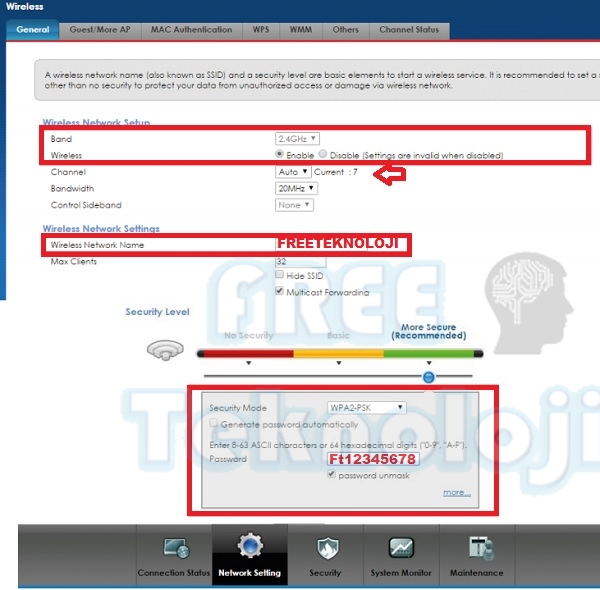
Tebrikler ZyXEL VMG1312-T20B modeminizin kablolu ve kablosuz ayarlarını tamamladınız. Web arayüz ekranlarını kapatarak internete bağlanabilirsiniz.
DAHA DETAYLI VE UYGULAMALI MODEM KURULUM ADIMLARINA AŞAĞIDAKİ YOUYUBE SAYFAMIZDAN ULAŞABİLİRSİNİZ
Modem ve Wi-Fi Şifresi Nedir?
Modem ve Wi-Fi şifresi internet güvenliği açısından oldukça önemlidir. Belirli periyotlarda değiştirerek güvenliğini sağlayabileceğiniz modem ve Wi-Fi şifresi bazı zamanlarda unutulabiliyor. Bu yazımızda Modem ve Wi-Fi şifresini unuttum ne yapmalıyım? Sorusunun yanıtını bulabilirsiniz.
Modem, teknolojik cihazların herhangi bir kabloya bağlı olmaksızın internet sağlayıcısına bağlanmasını sağlar. Bu cihazı diğer kullanıcılardan korumak için birtakım güvenlik önlemleri alınmalıdır. Bu güvenlik önlemlerinde en yaygın olan güçlü bir şifre belirlenmesi ve bu şifrenin paylaşılmamasıdır. Kablosuz ağlarda şifre ile güvenlik sağlamak önemlidir. Çünkü bu ağları birden fazla kullanıcı kullanırsa internet hızında yavaşlama ve donmalar meydana gelebilir. Bu durum da internet hızı kalitesini doğrudan etkileyecektir.
Hız düşmesini engellemek için güçlü bir şifre belirlemek gerekir. Modem kurulumuna gelindiğinde her modemin kendine özel adı ve şifresi bulunmaktadır. Kullanıcılar bu ad ve şifreyi istedikleri gibi değiştirebilirler. Bu sayede özellikle şifrenin değiştirilmesi kişinin unutmamasını engelleyecektir. Modeme ait olan ilk şifre daha karmaşık olduğundan değiştirilmesi kullanıcılar için de bir kolaylık sağlayacaktır. Yeni bir Wi-Fi şifresi belirlerken şifrenin en az 8 karakter uzunluğunda olduğuna dikkat edilmelidir. Ayrıca güvenliğinin de üst düzeye çıkarılması için büyük/küçük harfler, rakamlar ve çeşitli noktalama işaretleri kullanılmalıdır. Ayrıca tekrarlayan rakamlardan, sahibine ait bilinen bilgilerden kaçınılmalıdır.
Modem ve Wi-Fi Şifresini Unuttum Ne Yapmalıyım?
Modem kurulumu ilk yapıldığında belirlenen o şifre genellikle karmaşık ve unutulmaya çok yatkın olmaktadır. Değiştirilmediğinde hem gelen yeni bir kullanıcı için şifreyi girmesi zor olur hem de unutulduğunda ya da şifre kaybedildiğinde ne yapacağınızı şaşırabilirsiniz. Ya da şifrenizi değiştirdiğinizi varsayalım. Yeniden oluşturduğunuz bu şifreyi de not almadı ya da ezberlemediyseniz unutabilirsiniz. Bu durumda neler yapabilirsiniz gelin bir bakalım.
Modem şifresini unuttuğunuz takdirde yapmanız gereken yeni bir şifre belirlemektir. Yeni bir şifre belirleme için birkaç farklı yol bulunmaktadır. İlk akla gelen yeni bir şifre belirlemektir. Belirlenen yeni şifre eski şifreler gibi güçlü olmasına dikkat edilmelidir. Farklı karakterler ve harfler kullanılarak oluşturulan bu yeni şifreyi de unutmamak için ya ezberlenmeli ya da bir yere not edilmelidir.
Modem Şifresi Unutulursa Yapılması Gerekenler
Modem şifresi unutulduğunda yeni bir cihazdan internet sağlayıcısına bağlanılamaz. Bu durumlarda şifreyi yenilemek gerekir. Şifre yenilemek için birden fazla yöntem bulunmaktadır. Bu yöntem aşağıda sıralanmıştır.
- Modem şifresini değiştirmenin ilk yolu modemi sıfırlamaktır. Modem üzerinde ışıkların bulunduğu bir kutudur. Bu kutu üzerinde açma/kapama tuşu ve bu tuşun yanında bir de reset tuşu bulunmaktadır. Reset tuşuna birkaç saniye basılı tutarak modeminizi sıfırlayabilirsiniz. Modem sıfırlandıktan sonra ilk belirlenen ad ve şifre ile giriş yapabilir sonrasında yeni bir şifre oluşturabilirsiniz. Reset tuşuna basmak biraz zor olabilir bu yüzden ince uç yapısına sahip bir araç (iğne, kürdan, ataç ucu vb.) yardımı ile reset tuşuna daha kolay bir şekilde basabilirsiniz.
- Bir başka yöntem ise modem arayüzünü sıfırlamaktır. Bunu içinde kullandığınız cihazlardan birinden modem arayüzüne giriş yapın. Burada bir ayarlar kısmı bulunuyor. Bu kısımda kolaylıkla modemini resetleyebilirsiniz. Daha sonra ilk şifre ile giriş yaparak yeni bir şifre oluşturabilirsiniz. Ayrıca ayarlar sekmesinde yeni bir şifre oluşturarak unuttuğunuz şifreyi yenileyebilirsiniz.
- Son olarak bu işlemlerin birini ya da hepsini denediniz fakat şifrenizi değiştiremediyseniz internet sağlayıcılarınız ile irtibata geçerek sizlere yeni bir şifre vermelerini talep edebilirsiniz. Uzaktan kontrol sistemi ile modeminizi sıfırlayarak yeni bir şifre oluşturmanızda yardımcı olabilirler.
Wi-Fi Şifresi Unutulursa Yapılması Gerekenler
Modem ile cihaz arasındaki internet bağlantısını kurabilmek için kullanılan Wi-Fi şifresini unuttuğunuzda yeni bir şifre oluşturmak için servis sağlayıcılarınız ile bağlantıya geçebilir ya da modem arayüzünün ayarlar sekmesini kullanabilirsiniz. Ayarlar sekmesinde yeni şifre belirlemek için gereken işlemleri yaparak şifrenizi sıfırlayabilir ve dilediğiniz cihazda bu şifreyi girerek internetinizi kullanabilirsiniz.